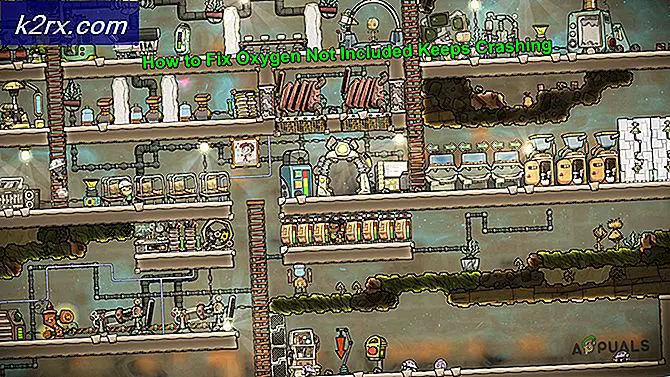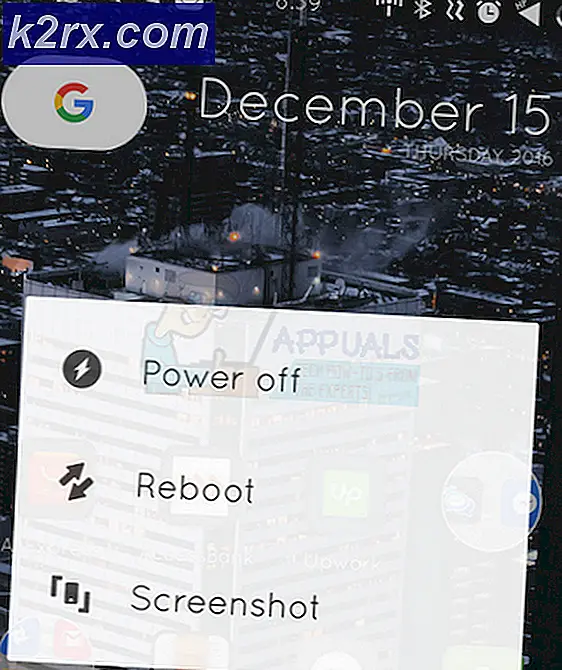Fix: Softthinks Agent Service tarafından Yüksek Disk ve CPU Kullanımı
Softthinks Agent Service, Dell Inc.'in bir yedekleme aracıdır. Birçok Dell dizüstü bilgisayar ve bilgisayara dahil edilmiştir. Ana işlevi, mevcut dosya ve programları düzenli olarak yedeklemektir. Bu yardımcı program genellikle Dell Back ve Recovery veya Dell DataSafe Yerel Yedekleme paketi ile bağlanır. Windows işletim sisteminin daha önceki birçok sürümünde, bu yardımcı program herhangi bir sebepten dolayı bozulmuşsa, sistemi geri yüklemede çok yararlı ve yardımcı oldu.
Son zamanlarda, kullanıcılar bu servisin bilgisayarlarının çok fazla CPU ve Disk kaynağı tüketmesine ve tüketmesine neden olduğunu bildirdi. Bu yardımcı programın bu kadar çok kaynağı kullanmasının nedeni, bilgisayarınızda varolan dosyalarınızı yedeklemektir. Her seferinde başlatılmasına neden olan set zamanlayıcı veya tetikleyiciye sahiptir. Bazen streç, en az iki saat boyunca% 100 disk kullanımına gidebilir.
Çözüm: Hizmeti Devre Dışı Bırakma
Birçok geçici çözüm denedikten sonra, yüksek disk kullanımını çözmenin sadece bir yolu olduğunu öğrendik; servisi servis yöneticisinden devre dışı bırakarak. Dell, bu sorunu hedeflemek için bir güncelleme geliştirmemiştir; bu nedenle başka seçenek mevcut değildir. Her durumda, verilerinizin ve yapılandırmalarınızın bir kopyasını saklamak için her zaman Windows Yedekleme ve Geri Yükleme yardımcı programını kullanabilirsiniz.
PRO TIP: Sorun bilgisayarınız veya dizüstü bilgisayar / dizüstü bilgisayar ile yapılmışsa, depoları tarayabilen ve bozuk ve eksik dosyaları değiştirebilen Reimage Plus Yazılımı'nı kullanmayı denemeniz gerekir. Bu, çoğu durumda, sorunun sistem bozulmasından kaynaklandığı yerlerde çalışır. Reimage Plus'ı tıklayarak buraya tıklayarak indirebilirsiniz.- Çalıştır uygulamasını başlatmak için Windows + R tuşlarına basın. Tip hizmetleri diyalog kutusuna basın ve Enter tuşuna basın. Bu, bilgisayarınızda bulunan tüm hizmetleri önünüzde başlatacaktır.
- Hizmetler penceresine girdikten sonra, Softthinks Agent Service'ı bulana kadar listede arama yapın. Özelliklerini açmak için çift tıklayın. Servis durumunun altında, Durdur'a tıklayın. Bu, hizmetin hemen çalışmasını durduracak ve disk kullanımının normale dönmesine neden olacaktır.
- Hizmeti kalıcı olarak durdurmak isterseniz, Başlangıç türü üzerine tıklayıp açılır menüden seçenekler listesinden Devre Dışı seçeneğini belirleyebilirsiniz. Şimdi, aynı yöntemi kullanarak kendiniz etkinleştirene kadar bu hizmet devre dışı bırakılacaktır. Bilgisayarınızı yeniden başlatın ve disk / CPU kullanımının normale döndüğünü kontrol edin.
PRO TIP: Sorun bilgisayarınız veya dizüstü bilgisayar / dizüstü bilgisayar ile yapılmışsa, depoları tarayabilen ve bozuk ve eksik dosyaları değiştirebilen Reimage Plus Yazılımı'nı kullanmayı denemeniz gerekir. Bu, çoğu durumda, sorunun sistem bozulmasından kaynaklandığı yerlerde çalışır. Reimage Plus'ı tıklayarak buraya tıklayarak indirebilirsiniz.